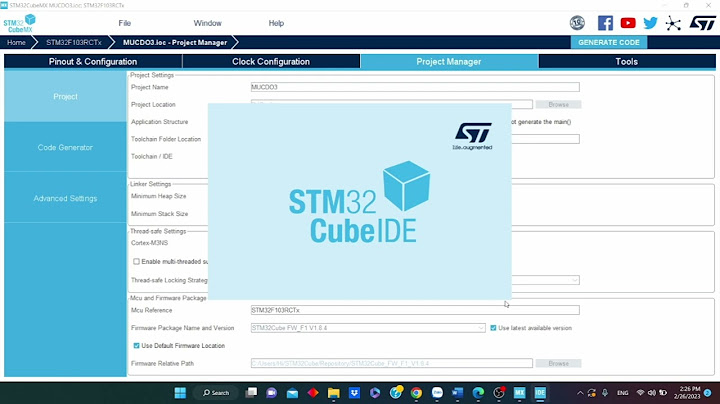(lỗi kết nối máy chủ) là không thể tránh khỏi trong quá trình sử dụng gây ra nỗi lo ngại cho người dùng về các vấn đề trì trệ tiến trình công việc, bạn đã biết nguyên nhân và cách khắc phục chưa? Nếu chưa, thì dưới đây sẽ là những thông tin hữu ích để bạn có thể áp dụng fix lỗi cho máy chủ của bạn đấy! Show
Lỗi Server Thường GặpLỗi kết nối máy chủ có thể từ nhiều nguyên nhân khác nhau như: Lỗi địa chỉ IPNếu địa chỉ IP của máy chủ không chính xác hoặc đã bị thay đổi, bạn không thể kết nối được đến máy chủ. Lỗi cổng kết nốiNếu cổng kết nối không đúng hoặc bị chặn bởi tường lửa hoặc các chương trình bảo vệ máy tính, bạn cũng không thể kết nối được đến máy chủ. Máy chủ quá tảiNếu máy chủ đang chạy quá tải hoặc quá nhiều yêu cầu kết nối đến cùng lúc, nó có thể không thể xử lý được yêu cầu của bạn. Lỗi phần cứng hoặc phần mềmNếu máy chủ đang gặp lỗi về phần cứng hoặc phần mềm, nó có thể không hoạt động đúng cách và không thể kết nối được. \>>> Xem thêm: Cách mua phần cứng máy chủ tốt nhất cho doanh nghiệp nhỏ Vấn đề về mạngNếu mạng của bạn không ổn định hoặc có vấn đề về thiết lập, bạn cũng không thể kết nối được đến máy chủ. Lỗi cấu hìnhNếu cấu hình kết nối của bạn không đúng, bạn cũng không thể kết nối được đến máy chủ. Lỗi Kết Nối Máy ChủSau khi bắt đầu kết nối với máy của khách hàng, hiển thị thông báo lỗi: “Cannot connect to Proxy Server”. Nguyên Nhân Lỗi Kết Nối Máy ChủTrước khi xử lý lỗi server này bạn cần xác định được nguyên nhân cụ thể, ví dụ như đã có cấu hình windows hay cài đặt ứng dụng nào mới? Cách Khắc Phục Lỗi ServerCó nhiều cách khắc phục lỗi kết nối máy chủ. Bạn có thể tham khảo các cách dưới đây. Cách 1Vô hiệu hóa máy chủ proxy. Bằng cách chọn Start > Setting > Network & Internet > Click chọn Proxy ở thanh bên trái. Tại mục Manual proxy setup bật On cho Use a proxy server. Cách 2Khôi phục lại hệ thống. Bạn cũng có thể sử dụng System Restore (cho phép khôi phục về bản update gần nhất) Bằng cách chọn tổ hợp phím Windows + R > Gõ rstrui.exe > System Restore Cách 3Thiết lập lại Windows Start > Settings > Updates & Security > Recovery > Tại mục Reset This PC chọn Get Started. Cách 4Sử dụng Windows registry. Bằng cách chọn tổ hợp phím Windows + R > gõ Regedit \> Paste vào thanh đường dẫn: HKEY_CURRENT_USERSOFTWAREMicrosoftWindowsCurrentVersionInternetSettings. Và xóa tập tin: Migrate Proxy, Proxy Enable, Proxy Server, Proxy Override Lỗi Kết Nối Máy Chủ Của Máy TrạmCó nhiều nguyên nhân khác nhau dẫn đến lỗi server của máy trạm, với mỗi nguyên nhân sẽ có một cách khắc phục riêng biệt. Các bạn tham khảo bảng dưới (nguyên nhân và giải pháp cho từng lỗi kết nối giữa máy chủ và máy trạm) Nguyên nhân Cách khắc phụcSai thông tin đăng nhập (Tên máy chủ, Giao thức mạng, Port, SQL) Mở dữ liệu account > Check lại thông tin Khác mạng LAN Kiểm tra: Start > Run > Gõ: [Ten-may-chu]. Nếu xuất hiện thông báo lỗi: “Windows cannot access..” hoặc @the network was not found@ thì đây là lỗi do khác mạng LAN Kết nối mạng máy chủ và máy trạm trong cùng 1 hệ thống mạng LAN Do Windows Firewall máy chủ chặn truy cập Start > Control Panel > Windows Firewall > Turn Windows Firewall On or Off > Chọn Off. Tổng Kết Để tìm ra nguyên nhân chính xác của lỗi server, bạn cần phải xác định các thông tin về cấu hình mạng, tình trạng của server và các thông số kết nối khác. Sau đó, bạn có thể thử các giải pháp khác nhau để giải quyết vấn đề. Khi truy cập vào một website, đôi khi chúng ta gặp phải tình trạng không tìm thấy địa chỉ IP của máy chủ trang web. Vậy tại sao lại xảy ra hiện tượng này? Trong quá trình sử dụng internet, có thể bạn đã từng gặp phải tình trạng không thể truy cập được vào một trang web nào đó vì lỗi không tìm thấy địa chỉ IP của máy chủ trang web. Điều này có thể xảy ra do nhiều nguyên nhân khác nhau như lỗi cú pháp địa chỉ URL, lỗi DNS, lỗi kết nối internet hoặc lỗi trên máy chủ trang web. Vậy trong bài viết này, chúng ta sẽ cùng tìm hiểu để khắc phục tình trạng này. Khi truy cập vào một trang web bất kỳ, máy tính của bạn sẽ phải tìm kiếm địa chỉ IP của máy chủ trang web để có thể kết nối và tải nội dung. Tuy nhiên, trong một số trường hợp, bạn có thể gặp phải vấn đề không thể tìm thấy địa chỉ IP của máy chủ trang web. Dưới đây là một số lý do thông thường dẫn đến vấn đề này. 
Đây là nguyên nhân phổ biến nhất gây ra lỗi "Không tìm thấy địa chỉ IP máy chủ". Bạn có thể kiểm tra kết nối internet của mình bằng cách truy cập một trang web khác.
Nếu bạn nhập sai địa chỉ IP của máy chủ, thì trình duyệt sẽ không thể tìm thấy máy chủ. Bạn có thể kiểm tra địa chỉ IP của máy chủ bằng cách tìm kiếm trên internet.
|